Formas de arreglar el error "Valor no válido para el registro" de JPG/JPEG
Actualizado 2023 de enero: Deje de recibir mensajes de error y ralentice su sistema con nuestra herramienta de optimización. Consíguelo ahora en - > este enlace
- Descargue e instale la herramienta de reparación aquí.
- Deja que escanee tu computadora.
- La herramienta entonces repara tu computadora.
Si alguna vez se ha encontrado con una situación en la que no podía abrir las imágenes JPEG en su sistema Windows, entonces es posible que esté familiarizado con el error "Valor no válido para el Registro". Se trata de un error estándar en el sistema operativo Windows, que suele aparecer después de actualizar Windows a una versión más reciente.
Por ejemplo, si usted estaba usando Windows 8 antes, y luego se trasladó a Windows 10, lo más probable es que se encontrará con el error "Valor no válido para el Registro" al abrir las imágenes JPEG con Windows Photo Viewer.
Bueno, la buena noticia es que hay múltiples métodos libres para reparar archivos JPEG corruptos. En este artículo, vamos a discutir cada método para evitar este error al tiempo que ofrece una solución automatizada que puede recuperar rápidamente las imágenes de su sistema operativo Windows.
1er Método - Reconfigurar la aplicación Fotos
Este método se aplica a los usuarios de Windows 10. Si restableces la configuración de Windows Photo App, se eliminarán los ajustes anteriores y los datos almacenados en la caché de la aplicación, y entonces es posible que puedas acceder a tus fotos. Sigue los siguientes pasos para restablecer la configuración de la app de Fotos en Windows 10:
Notas importantes:
Ahora puede prevenir los problemas del PC utilizando esta herramienta, como la protección contra la pérdida de archivos y el malware. Además, es una excelente manera de optimizar su ordenador para obtener el máximo rendimiento. El programa corrige los errores más comunes que pueden ocurrir en los sistemas Windows con facilidad - no hay necesidad de horas de solución de problemas cuando se tiene la solución perfecta a su alcance:
- Paso 1: Descargar la herramienta de reparación y optimización de PC (Windows 11, 10, 8, 7, XP, Vista - Microsoft Gold Certified).
- Paso 2: Haga clic en "Start Scan" para encontrar los problemas del registro de Windows que podrían estar causando problemas en el PC.
- Paso 3: Haga clic en "Reparar todo" para solucionar todos los problemas.
- Ve al menú Inicio y haz clic en Configuración
- En la sección Configuración, selecciona Sistema y luego haz clic en Aplicaciones y características
- Haz doble clic en la Foto aplicación y selecciona las opciones Avanzadas y, a continuación, haz clic en Reiniciar
Se restablecerá la configuración de la app. Después de eso, puedes intentar abrir tus imágenes de nuevo.
Segundo método - Actualiza los controladores gráficos de tu sistema
Si los controladores de su sistema no están actualizados, entonces también podría ser una razón detrás de la aparición del error "Valor no válido para el Registro". Por lo tanto, compruebe si los controladores están actualizados o no. Para ello, siga los siguientes pasos:
- Vaya al menú Inicio y escriba Administrador de dispositivos en la barra de búsqueda
- Vaya al Administrador de dispositivos y expanda la sección Adaptador de pantalla Ahora, haz clic con el botón derecho en el Controlador de gráficos y selecciona Actualizar controlador
- Haga clic en Buscar automáticamente software de controlador actualizado
Comenzará a actualizar los controladores si hay nuevas actualizaciones disponibles. Después de actualizar el controlador, puedes intentar abrir tus imágenes con la app Fotos.
3er Método - Cambiar la configuración del Registro
El "Valor no válido para el registro" se produce principalmente debido a la configuración incorrecta del registro, por lo que si usted tiene un poco de experiencia técnica, a continuación, cambiar la configuración del registro de acuerdo con la versión actual de Windows. Para lograr esto, siga los siguientes pasos:
- Presione el botón Win+R en su sistema y escriba regedit en la pestaña abierta y luego haga clic en Aceptar
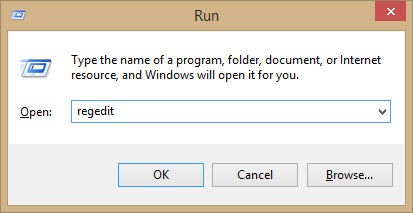 Nota: Asegúrate de que inicias sesión en tu sistema como Administrador.
Nota: Asegúrate de que inicias sesión en tu sistema como Administrador. - La Regedit es una herramienta de gestión de la información.
- El Editor del Registro aparecerá en la pantalla. Ahora, vaya a la siguiente entrada:
HKEY_CURRENT_USER>>Software>>Clases>>Configuración local>>Software>>Microsoft>>Windows>>CurrentVersion>>AppModel>>Repository\Families\Microsoft. Windows.Photos_8wekyb3d8bbwe
- Se trata de una sección en la que se puede encontrar la información de las fotos.
- En esta sección, encontrará varias entradas, cada una con un número de versión. Si la carpeta contiene ocho listados, entonces cuatro entradas están obsoletas, y si incluye cuatro entradas, entonces dos están obsoletas. Por lo tanto, elimine las entradas obsoletas una por una.
- Para eliminar las entradas obsoletas, haga clic con el botón derecho en la entrada obsoleta y seleccione Propiedades.
- Haga clic en Seguridad y abra Permisos, y luego haga clic en Avanzado en la ventana Seleccionar usuario o Grupo.
- Haga clic en la opción Buscar ahora y seleccione su nombre de usuario y luego haga clic en Aceptar.
- Ahora, haz clic con el botón derecho en la entrada Outdated y haz clic en Delete
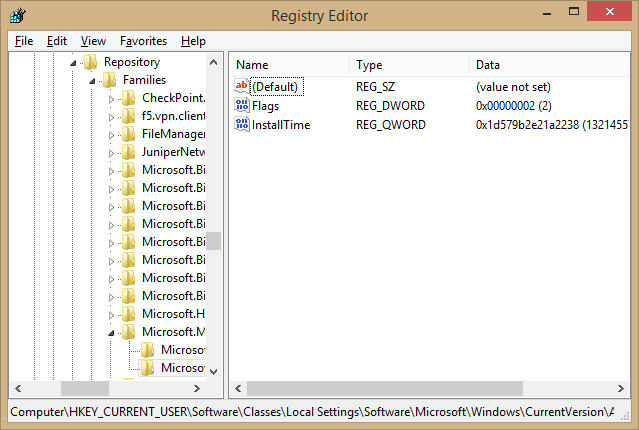
Siga el mismo procedimiento para cada entrada obsoleta y, a continuación, reinicie el sistema. El valor del registro se modificará.
Los métodos manuales mencionados anteriormente podrían ayudarle a superar el error "Valor no válido para el registro". Sin embargo, si sigue sin poder acceder a sus imágenes JPEG, significa que las imágenes están muy dañadas, y necesita repararlas.
Ahora, los métodos manuales no ayudan a reparar las imágenes corruptas, por lo que necesita una solución automatizada que pueda arreglar rápidamente las fotos corruptas/dañadas. En nuestra opinión, Kernel Photo Repair es la mejor utilidad que puede reparar rápidamente las imágenes dañadas/inaccesibles. Está diseñado con algoritmos avanzados que facilitan a los usuarios la reparación de la corrupción de las fotos. Además, el funcionamiento del software es bastante simple y sencillo.

